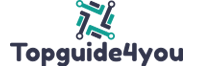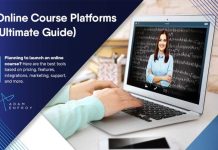Dank Website-Baukästen wie Jimdo ist das Internet so zugänglich wie nie zuvor. Man muss sich nicht mehr durch den Backend-“Dschungel” tasten, um eine Website zu erstellen. In diesem Test überprüfen wir die Vorzüge eines der Jimdo-Werbeslogans (“Websites ohne Aufwand”) und sehen, ob der Dienst alles ist, was er zu sein vorgibt.
Was ist Jimdo?
Jimdo* ist ein Website-Baukasten aus Hamburg, Deutschland. Nach Angaben der Macher wurde die erste Version der Plattform auf einem alten Bauernhof ausgearbeitet. Heute arbeitet das Unternehmen nicht mehr in einem Schweinestall (im wahrsten Sinne des Wortes), sondern hat Büros in Tokio und hat bereits mehr als 32 Millionen einzigartige Websites auf den Weg gebracht.
Die Drag-and-Drop-Oberfläche des Dienstes visualisiert Prozesse, die sonst die Eingabe von Codezeilen erfordern würden, und folgt dabei dem WYSIWYG-Prinzip (What you see is what you get). Das bedeutet, dass die Elemente, die du im Editor erstellst, gestaltest, verschiebst oder löschst, genau so aussehen wie auf der fertigen Website. Damit ist Jimdo für Einsteiger bestens geeignet, aber auch für erfahrene Nutzer hat Jimdo einiges zu bieten.
1. Konfiguration und Benutzerfreundlichkeit
Um die Plattform nutzen zu können, musst du dir ein Jimdo-Konto anlegen. Dazu sind lediglich eine E-Mail-Adresse und ein Passwort (oder ein Google-/Social-Media-Login) erforderlich. Danach kannst du bei Jimdo wählen, ob du eine Website mit oder ohne Programmierung erstellen möchtest, je nachdem, wie gut du mit der Programmierung vertraut bist.
Jimdo ist für Nutzer aller Erfahrungsstufen konzipiert, wobei der Fokus auf Einfachheit und Barrierefreiheit liegt. Man hat die Wahl zwischen zwei Editoren: Der Standard-Editor “Jimdo Creator” ist einsteigerfreundlich und vielseitig, erlaubt es aber auch fortgeschrittenen Nutzern, mit Code zu arbeiten. Die andere Option, Jimdo Dolphin”, macht die Erstellung einer Website noch einfacher, automatisiert Abläufe und verspricht ansprechende Designs in wenigen Minuten.

Um den Service besser beurteilen zu können, haben wir uns an der Erstellung einer Website mit beiden Editoren versucht.
Delphin
Dolphin wird von einer KI-Engine angetrieben und stellt Ihnen zunächst einige Fragen zu Ihrem Projekt, Ihren Zielen und Ihren Designvorlieben. Danach wird es eine Website erstellen, die Sie mit Inhalten füllen und leicht verändern können.
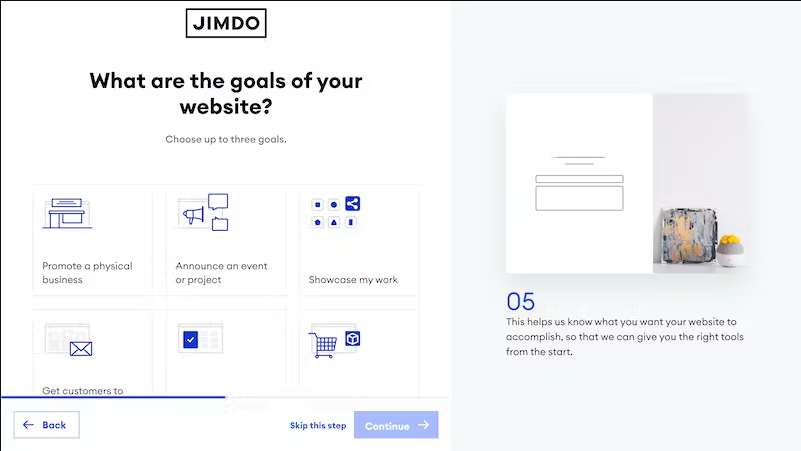
Sobald Ihre Website fertig ist, erhalten Sie eine 15- bis 20-minütige, schrittweise Live-Einführung in Dolphin durch einen Support-Mitarbeiter per Video-Chat. Dabei können Sie Ihren Bildschirm freigeben und sich von einem Mitarbeiter durch die wichtigsten Funktionen des Editors führen lassen. Dieser kostenlose Service richtet sich an Anfänger, die ein wenig zusätzliche Hilfe benötigen.
Kein Platz für Kreativität
Im Dolphin-Editor gibt es nicht allzu viel zu erklären, da die Anpassungsmöglichkeiten begrenzt sind. Über die Optionen in der oberen Hauptmenüleiste können Sie einige grundlegende Aspekte wie die Farbpalette und die Schriftarten anpassen (im Bereich “Design”) oder neue Seiten hinzufügen (unter der gleichnamigen Überschrift). Für Unterseiten (wie Portfolios, Teams oder Kontakte) werden vorgefertigte Vorlagen angeboten. Das Layout jeder Unterseite kann in der Menüleiste auf der linken Seite angepasst werden.
Die Inhalte können direkt in der Mitte des Arbeitsbereichs der Plattform bearbeitet werden. Wenn Sie neue Inhaltsblöcke hinzufügen, können Sie zwischen Diashows, Listen oder Bannern wählen. Einige spezialisierte Inhalte, wie ein Terminkalender oder eine Speisekarte, werden angeboten, allerdings ist die Auswahl recht begrenzt.

Mit dem Dolphin-Editor von Jimdo müssen Sie weitgehend nach Zahlen malen. Das macht es auch Anfängern leicht, in kürzester Zeit eine professionell wirkende Website zu erstellen und zu starten.
Schöpfer
Wenn Sie den anderen Editor, Creator, verwenden, werden Sie zunächst gefragt, in welcher Branche Ihr Unternehmen tätig ist, bevor Sie direkt zur Vorlagengalerie gelangen. Wählen Sie dort ein passendes Design aus (dieses kann später geändert werden) und landen Sie dann im Editor.
Creator ist sicherlich umfangreicher als Dolphin. Im Großen und Ganzen können Sie Änderungen an fast allen Inhaltselementen direkt im Arbeitsbereich der Schnittstelle vornehmen. Um neue Seiten hinzuzufügen, gehen Sie zur Hauptnavigation, wählen Sie “Menü bearbeiten” und klicken Sie auf “Eine neue Seite hinzufügen”. Anschließend haben Sie die Wahl, eine leere Seite einzufügen oder eine der vorhandenen Vorlagen auszuwählen und diese anschließend mit Inhalt zu füllen.
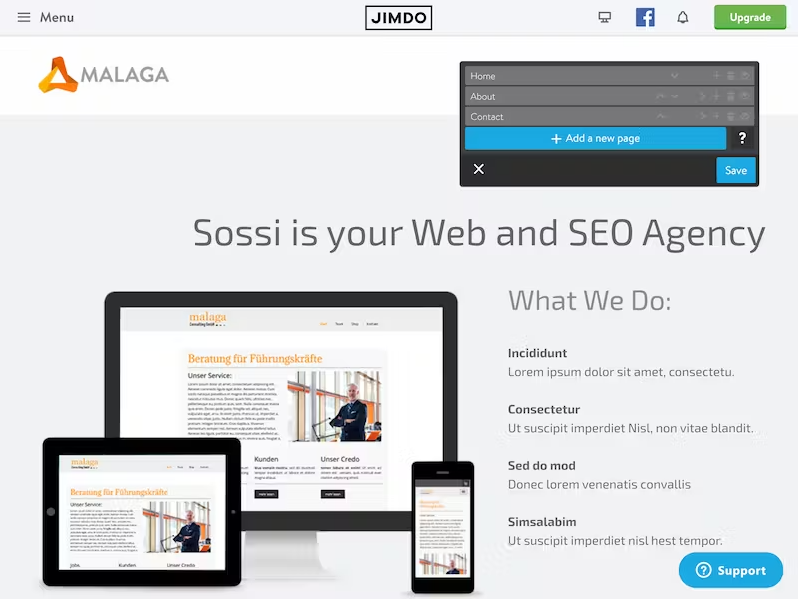
Wenn Sie auf das Menü oben links auf dem Bildschirm klicken, können Sie auf den Blog Ihrer Website zugreifen, E-Commerce-Funktionen aktivieren und das Aussehen Ihrer Website ändern. In jedem dieser Bereiche haben Sie viel mehr Möglichkeiten als mit Dolphin.
Wenn Sie mit HTML und CSS vertraut sind, können Sie beides im Creator bearbeiten. Um mit dem Programmieren zu beginnen, gehen Sie im Hauptmenü unter “Design” zu “Benutzerdefinierte Vorlage”.
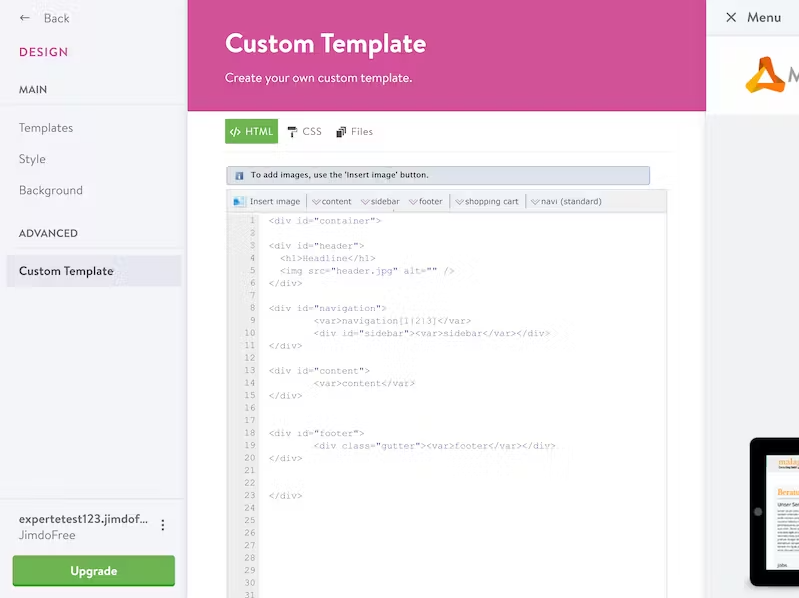
Insgesamt sind beide Editoren von Jimdo benutzerfreundlich. Creator, der kompliziertere der beiden Editoren, ist für Neulinge einfach genug und bietet die Möglichkeit, HTML- oder CSS-Code einzufügen. Da Dolphin die Anpassungsmöglichkeiten stark einschränkt, können wir es nur absoluten Anfängern empfehlen: Alle anderen sollten ein wenig Zeit in den Creator investieren (den wir für den Rest dieses Tests verwendet haben). Trotzdem: Hut ab vor Jimdo, dass es Anfängern so viel Unterstützung bietet.
Unser einziger Kritikpunkt ist, dass Jimdo neue Nutzer etwas ausführlicher über die Unterschiede zwischen den beiden Editoren und deren Preise informieren könnte. Nichtsdestotrotz bietet Jimdo ein gutes Nutzererlebnis.
2.Funktionen
Das Arbeitspferd eines jeden Website-Builders ist sein Editor. Bei Jimdo ist das Hinzufügen neuer Inhalte zum Glück sehr einfach. Die Inhalte sind in Blöcke unterteilt. Wenn Sie etwas Neues hinzufügen möchten, wählen Sie die Art des Inhalts aus der Liste aus. Ein Vorteil der begrenzten Drag-and-Drop-Funktionalität der Plattform ist, dass Sie sich keine Gedanken über Unterschiede bei den Blockrändern oder -abständen machen müssen, da sie sich automatisch ausrichten.
Alle üblichen Verdächtigen, von “Bild mit Text” bis zu benutzerdefinierten Formularen, werden angeboten. Leider werden einige der Dolphin-Blöcke (z. B. Restaurant-Menüs) im Creator nicht angeboten.
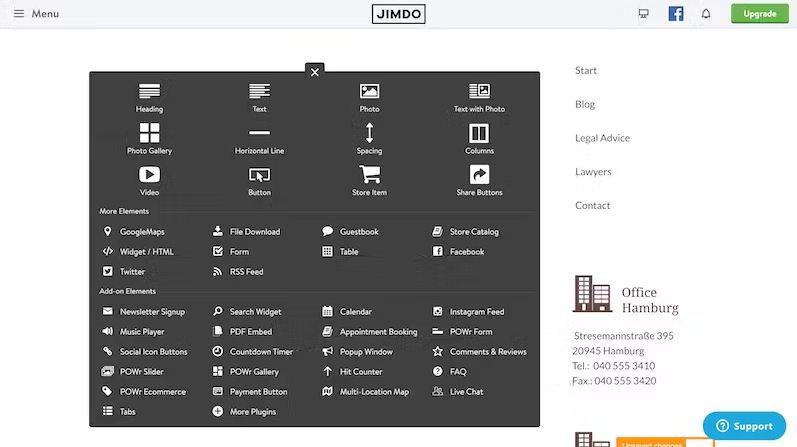
Kein App-Markt
Ein Nachteil von Jimdo ist, dass es im Gegensatz zu Wix keinen Marktplatz gibt, auf dem Nutzer zusätzliche Funktionen und Tools finden können. Für die Einbindung von Diensten wie PayPal, SoundCloud, Vimeo oder Yelp gibt es einige POWr-Plugins, die über HTML eingebunden werden können. Andere Plattformen machen es viel einfacher, externe Apps, Tools und Widgets zu ihren Editoren hinzuzufügen.
Bloggen nur in Creator
Sie können nur im Creator auf die Blog-Funktionen zugreifen. Dort können Sie dynamische Blogs erstellen, Einträge in Kategorien organisieren, Flash-Animationen oder Downloads hinzufügen, Google Maps einbetten, SEO konfigurieren und vieles mehr. Sollte Ihr Blog mehrere Redakteure oder Autoren haben, können Sie auch bestimmte Bereiche des Dashboards mit einem Passwort schützen. Kommentare können ein- oder ausgeschaltet werden, und URLs können für SEO-Zwecke frei festgelegt werden.
Aktivieren Sie anschließend Ihren Blog unter der entsprechenden Menürubrik, und ein Link zu ihm wird automatisch zu Ihrer Seite hinzugefügt.

Schwierigkeiten mit mehrsprachigen Websites
Bei einigen Site-Buildern ist die Möglichkeit, mehrere Sprachen zu lokalisieren, mittlerweile Standard. Jimdo gehört leider nicht dazu: Um eine mehrsprachige Website zu erstellen, muss man das oberste Navigationsmenü opfern und es als Sprachmenü umfunktionieren. Das bedeutet, dass man für jede Sprache mehrere Kopien einer einzigen Seite erstellen muss. 1&1 IONOS zum Beispiel macht diesen Prozess viel einfacher.

Die Jimdo-Editoren richten sich sowohl an Einsteiger als auch an fortgeschrittene Programmierer. Wie wir im letzten Abschnitt erwähnt haben, empfehlen wir Creator gegenüber Dolphin, da es weitaus mehr Funktionen bietet. Allerdings müssen die Nutzer auf einen App-Markt, eine geringere Vielfalt an Inhaltsblöcken und ein ineffizientes System zur Erstellung einer mehrsprachigen Website verzichten. Alles in allem sind die Editoren von Jimdo nicht auf demselben Niveau wie die der Konkurrenz.
3.Templates & Design
Jimdo stellt seinen Nutzern derzeit mehr als 40 Vorlagen zur Verfügung, die alle in der kostenlosen Version des Dienstes angeboten werden. Die Vorlagen werden für bestimmte Website-Typen empfohlen, wie z.B. Blogs, Online-Shops oder Business-Seiten, wobei Sie selbst entscheiden können, welche Sie für Ihre Website verwenden. Alle Vorlagen werden mit einer Reihe von Variationen geliefert, bei denen Sie die Anzahl und die Art der Inhaltsblöcke ändern können. Auch Farbschemata und Schriftarten können angepasst werden.

Wenn Sie über Programmierkenntnisse verfügen, können Sie in Creator mithilfe von HTML oder CSS einzigartige Vorlagen erstellen. Nicht jeder Website-Builder bietet diese Anpassungsmöglichkeiten, was unserer Meinung nach ein zusätzlicher Vorteil von Jimdo ist, nicht zuletzt, weil es Programmierinteressierten hilft, zu üben.
Das Design-Menü bietet zwei verschiedene Möglichkeiten, Vorlagen zu personalisieren. Im normalen Modus kann man allgemeine Änderungen an den wichtigsten Stilelementen vornehmen, während bei “Style by Element” jeder einzelne Inhaltsblock angepasst werden kann (nicht aber die Elemente darin).
Das Design von Jimdo ist ansprechend und kann in hohem Maße personalisiert werden, unabhängig davon, ob man Erfahrung mit Coding hat. Wie bereits erwähnt, schränkt Dolphin die Kreativität ein, während Creator sehr intuitiv ist und eine große Vielfalt bietet. Unsere einzige Beschwerde ist, dass der Dienst eine größere Auswahl an Vorlagen hätte bieten können.
4.marketing, SEO & E-Commerce
Die Shop-Verwaltung in Jimdo findet komplett im Editor statt und nicht in einem übergeordneten Dashboard. Im Creator verwaltest du dein Inventar über die Menüleiste auf der linken Seite, indem du auf Shop > Haupt, aber Sie sehen die Produkte erst, nachdem Sie sie im Editor hinzugefügt haben. Gehen Sie dazu in den Arbeitsbereich des Editors, da dies in der Shop-Oberfläche nicht möglich ist.
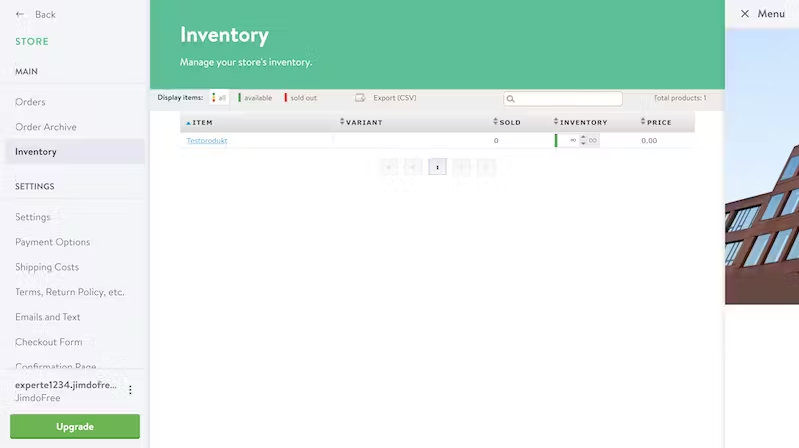
Unansehnliche Produktvariationen
Es ist möglich, die wichtigsten Details Ihrer Produkte zu spezifizieren, wie z.B. das Gewicht, die vorrätige Menge und die Lieferfrist. Um Variationen zu erstellen, z. B. in Bezug auf Farbe oder Größe, klicken Sie auf die Schaltfläche “Variation hinzufügen”.
Leider sind die Möglichkeiten hier begrenzt: Sie können die Varianten nicht in Kategorien gruppieren. Das bedeutet, dass Sie Merkmale wie Farbe und Größe nicht kombinieren können, sondern für jeden Aspekt eine eigene Variante hinzufügen müssen (z. B.: T-Shirt; Farbe: Schwarz, Größe: M). Bei anderen E-Commerce-Plattformen und sogar bei Dolphin ist dies viel einfacher.
Eine weitere Enttäuschung war, dass digitale Produkte nur indirekt verkauft werden können. Dazu muss man eine passwortgeschützte Download-Seite erstellen und das Passwort verkaufen. Jimdo ist sich dieser Problematik bewusst und bietet sogar eine Anleitung zur Einrichtung dieser Funktion an.

Grundlegende Marketing-Funktionen
Auch die Marketingmöglichkeiten von Jimdo sind nicht so gut wie die der Konkurrenz. Wer sich für eines der teureren Abonnements des Dienstes entscheidet, kann Gutscheine erstellen und anbieten, entweder in Form von festen Beträgen oder Prozentsätzen. In Creator ist es möglich, Artikel durch Setzen eines Häkchens in das Feld “Verkaufspreis festlegen” neben einem Artikel zu reduzieren, um den Rabatt für die Kunden hervorzuheben.
Darüber hinaus bietet Jimdo nicht viel an Marketing-Tools. Das bedeutet, dass man auf integriertes E-Mail-Marketing, Kundenstimmen (und Bewertungen) sowie externe Lösungen wie Plugins verzichten muss.
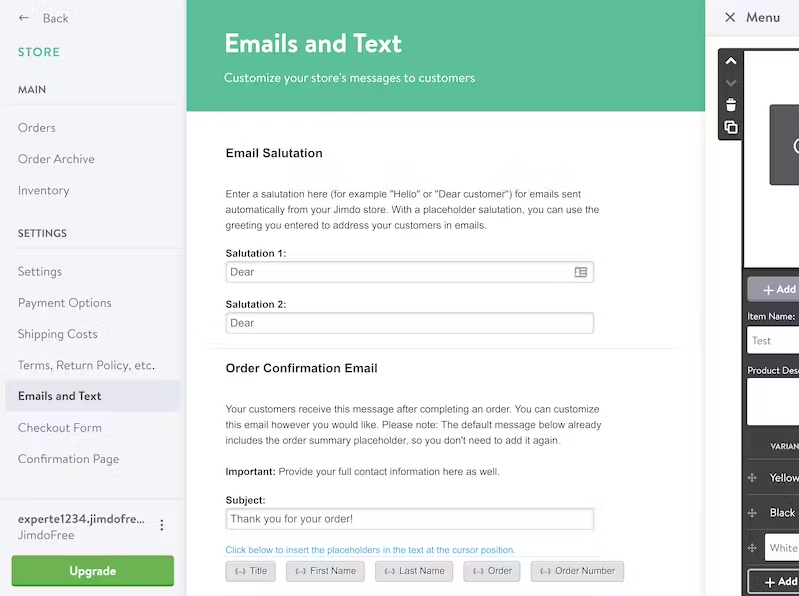
SEO & Analytik
Dank der Einbettung von Google und Facebook Analytics erhalten Sie einen detaillierten Überblick über die Statistiken Ihres Shops sowie über die Wirksamkeit bestimmter Kampagnen. So können Sie überprüfen, was die Besucher tun, welche Funktionen sie nutzen oder woher sie kommen, und so Ihre Konversionsrate erhöhen. Der einzige Nachteil ist, dass der Zugang zu diesen Funktionen auf Premium-Abonnenten beschränkt ist.
Das Gleiche gilt für die erweiterten SEO-Funktionen, die ebenfalls auf folgende Personen beschränkt sind Start Account-Abonnenten und mehr. Standardmäßig ist jede neue Seite für die Suchmaschinenoptimierung vorbereitet. Mit Jimdo ist es jedoch ein Leichtes, jeder Unterseite Meta-Tags und eigene URLs hinzuzufügen, damit du deine Webpräsenz noch weiter verbessern kannst.
Im Bereich E-Commerce hat uns Jimdo nicht vom Hocker gehauen, was vor allem an den Defiziten bei der Produktverwaltung und den Marketing-Tools liegt. Wer sich genauer über die Möglichkeiten der Plattform informieren möchte, sollte unbedingt unseren Testbericht über den Shop-Builder.
5.die Kundenbetreuung
Im Hilfe-Center von Jimdo kannst du unter Rubriken wie “Grundlagen”, “Store”, “SEO” und “Social Media” die FAQs zu verschiedenen Themen durchstöbern. Dank der praktischen Suchfunktion findet man schnell, was man braucht. Unten links befindet sich ein Chatbot, der Sie zu bestimmten Artikeln und FAQs weiterleitet.
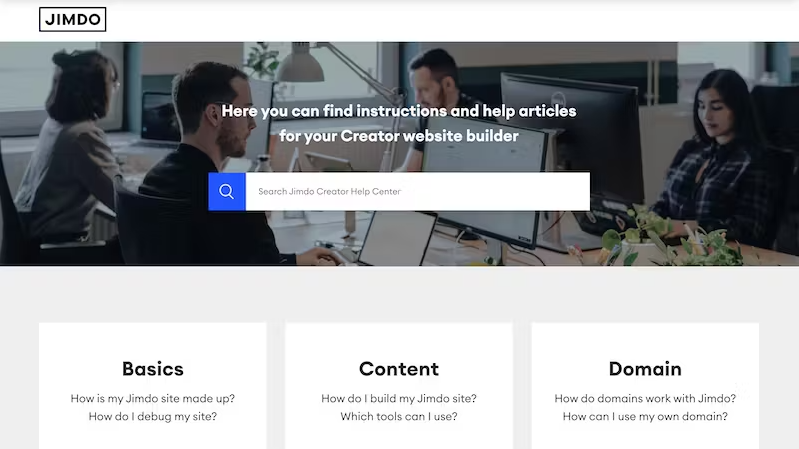
Wenn Sie einen menschlichen Kontakt wünschen, klicken Sie auf das Menü in der Seitenleiste links neben dem Editor und füllen Sie das Kontaktformular aus. Um eine Antwort zu erhalten, müssen Sie ein Pro Abonnent oder höher – Nutzer der kostenlosen Version können sich nicht direkt an den Jimdo-Support wenden.
Leider haben wir drei Tage auf eine Antwort gewartet, die sehr ausführlich und persönlich war. Insgesamt wären bessere und mehr Kontaktmöglichkeiten sowie schnellere Antwortzeiten wünschenswert. Die Qualität der Antworten, die wir erhalten haben, war jedoch sehr gut.
Fazit
Jimdo ist ein sehr vielseitiger Website-Builder, bei dem die Benutzerfreundlichkeit im Vordergrund steht. Das fängt schon beim Dolphin-Editor an, der die Website-Erstellung automatisiert. Auch im Creator werden Sie feststellen, wie intuitiv das Hinzufügen von Inhaltsblöcken ist. Wir raten jedem, sich mit Creator vertraut zu machen, da die vielen Einschränkungen von Dolphin schnell zu Tage treten.
Leider ist Jimdo der Spagat zwischen Einfachheit und Vielseitigkeit nicht ganz gelungen, so dass es im Bereich des E-Commerce einige Abstriche gibt. Die Erstellung von Websites in mehreren Sprachen, die bei anderen Site-Buildern Standard ist, ist viel komplizierter als nötig. Auch bei den Designoptionen und Vorlagen gibt es Defizite, und das Fehlen eines App-Stores oder eines Marktes rundet die negativen Aspekte der Plattform ab.
Insgesamt wären die Entwickler von Jimdo gut beraten, wenn sie den Creator-Nutzern mehr Möglichkeiten einräumen würden, zumal andere Site-Builder wie Wix oder Weebly zeigen, wie man Benutzerfreundlichkeit und kreative Freiheit perfekt miteinander verbindet.